本ページ内には広告が含まれます
ここではiPod touchでYouTubeから動画をダウンロードする方法を紹介しています。
![]() 『Downloads Lite』という無料のアプリを利用して、YouTubeから動画をiPod touchにダウンロードします。ダウンロードした動画は"写真"アプリ内のカメラロールに移動させることも可能です。
『Downloads Lite』という無料のアプリを利用して、YouTubeから動画をiPod touchにダウンロードします。ダウンロードした動画は"写真"アプリ内のカメラロールに移動させることも可能です。
目次: ![]() 『Downloads Lite』アプリをダウンロードする
『Downloads Lite』アプリをダウンロードする ![]() YouTubeから動画をダウンロードするための準備をする
YouTubeから動画をダウンロードするための準備をする ![]() YouTubeから動画をダウンロードする
YouTubeから動画をダウンロードする ![]() ダウンロードした動画を"写真"アプリのカメラロールに移動する
ダウンロードした動画を"写真"アプリのカメラロールに移動する ![]() "写真"アプリで動画を再生する
"写真"アプリで動画を再生する
『Downloads Lite』アプリをダウンロード(インストール)します。
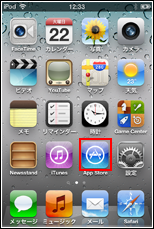
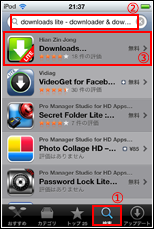
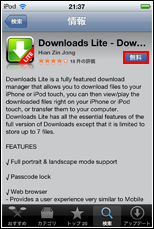
『Downloads Lite』でYouTubeから動画をダウンロードするための設定を行います。この設定は初回のみ必要となります。
1. 『Downloads Lite』アプリを起動する
ダウンロードしたアプリを起動します。
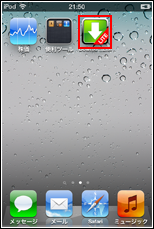

2. ヘルプ画面を表示する
下部のタブから、「Setting」を選び、Help(ヘルプ)をタップします。一覧の「UPDATED:Why can't I downoad YouTube videos?」を選択し、ページ下部にある「here」をタップします。
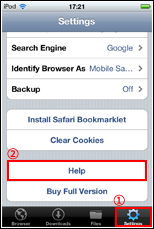
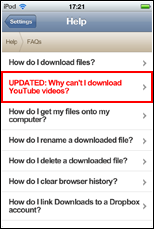
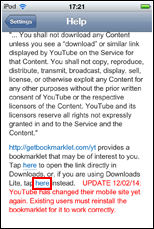
3. 表示されたページをブックマークする
表示されたページをブックマークします。ブックマークアイコンをタップし「Add Bookmark」を選択します。ブックマークに追加画面にて、ページのURLを変更します。「javascript:(function.....」より前(左側)を削除します。削除ができたら、「Save」をタップします。ブックマークに「Download YouTube Video」が追加できたら準備は完了です。
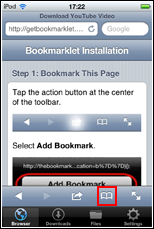
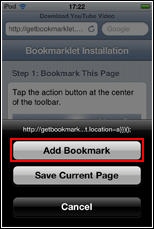
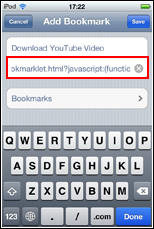
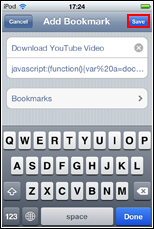
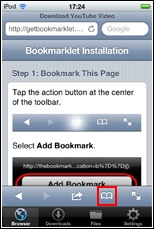
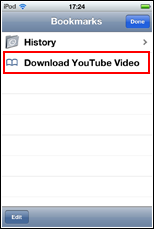
![]() URLの削除について
URLの削除について
カーソルを「javascript...」の前に持ってくるには、URLを長押しし、虫眼鏡で拡大されるので、そのまま左に指をスライドさせます。「javascript...」の前にカーソルがきたら、「削除」をタップし削除していきます。
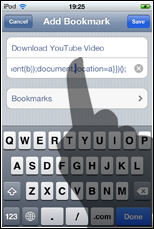
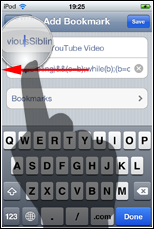
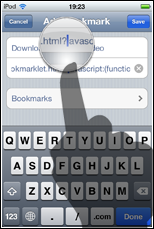
YouTubeから動画をダウンロードします。『Downloads Lite』の「Browser」タブから"YouTube"を検索し、ダウンロードしたい動画を検索・表示します。ブックマークアイコンから「Download YouTube Video」をタップすると表示される「Download」を選択し、「Done」をタップするとダウンロードが開始されます。
1. YouTubeでダウンロードしたい動画を表示する
『Downloads Lite』の「Browser」タブから、YouTubeでダウンロードしたい動画を表示します。
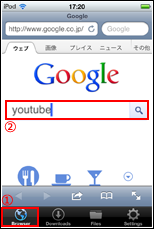
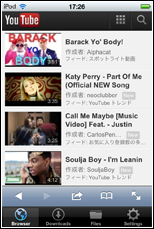
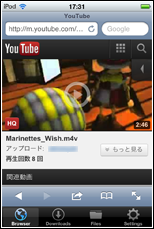
2. 動画をダウンロードする
YouTubeで表示している動画をダウンロードします。ブックマークアイコンから「Download YouTube Video」をタップすると表示される「Download」を選択し、「Done」をタップするとダウンロードが開始されます。
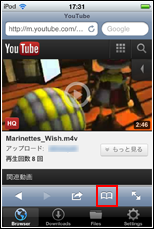
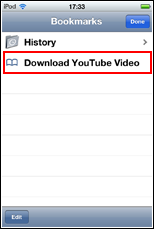
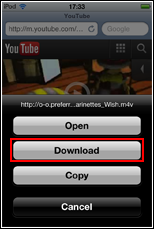
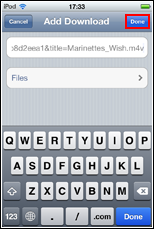
Craving Explorerを利用してYoutubeの動画をダウンロードします。ダウンロードした動画をiTunesに登録し、iPodと同期することで、iPod上で動画を楽しむことができます。
![]() ダウンロードした動画を再生する
ダウンロードした動画を再生する
「Files」タブにダウンロードした動画の一覧が表示されます。タイトルをタップすると動画が再生されます。
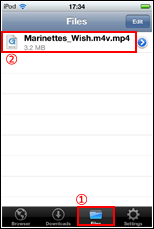
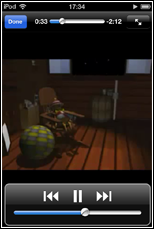
![]() ダウンロードした動画を"写真"アプリ内のカメラロールに移動する
ダウンロードした動画を"写真"アプリ内のカメラロールに移動する
「Files」タブにダウンロードした動画の一覧が表示されます。移動したいタイトル横の「>」をタップし、「Add to Photos」をタップすると、動画が"写真"アプリのカメラロールに移動します。
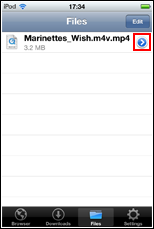
1. 「>」をタップします
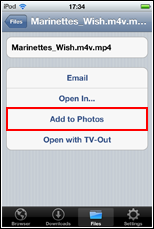
カメラロールに移動した動画を再生します。
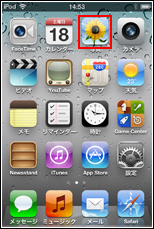
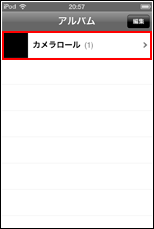
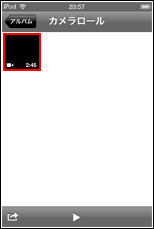
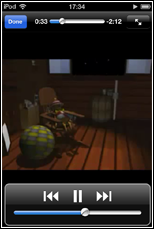
![]() 関連情報
関連情報
【Amazon】人気のiPhoneランキング
更新日時:2024/4/19 19:00
【Kindleセール】人気マンガ最大99%OFF or 最大42%ポイント還元
更新日時:2024/4/19 18:55
TwitterでiPod Waveの更新情報を配信しています